بهروزرسانی خودکار بازیها در کنسول پلیاستیشن 5 میتواند یک مزیت باشد، زیرا سریعا میتوانید جدیدترین آپدیتها را دریافت کنید و احتیاجی هم به انجام دستی این کار ندارید. از طرفی هم این ویژگی میتواند باعث بسته شدن ناخواسته بازی و از دست دادن پیشرفت و یا نصب ناخواسته یک بهروزرسانی مشکلدار شود. به همین دلیل در این مطلب قصد داریم که شیوه لغو آپدیت خودکار بازی های PS5 را به شما آموزش دهیم.
نحوه لغو آپدیت خودکار بازی های کنسول PS5
- به تنظیمات بروید (آیکون چرخدنده موجود در گوشه بالا سمت راست).
- “Saved Data and Game/App Settings” را انتخاب کنید.
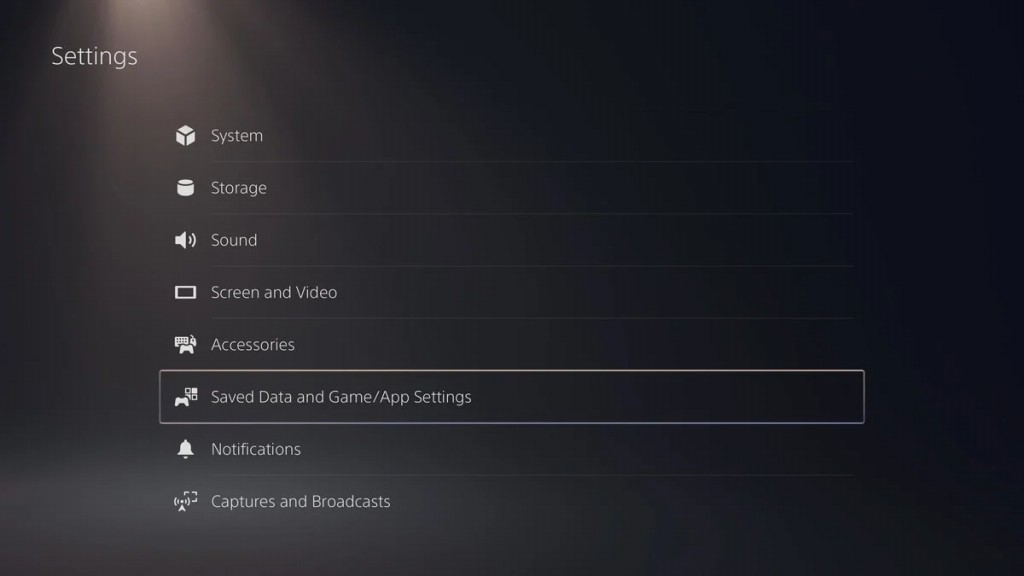
- “Automatic Updates” را برگزینید.
- “Auto-Download” را غیرفعال کنید.
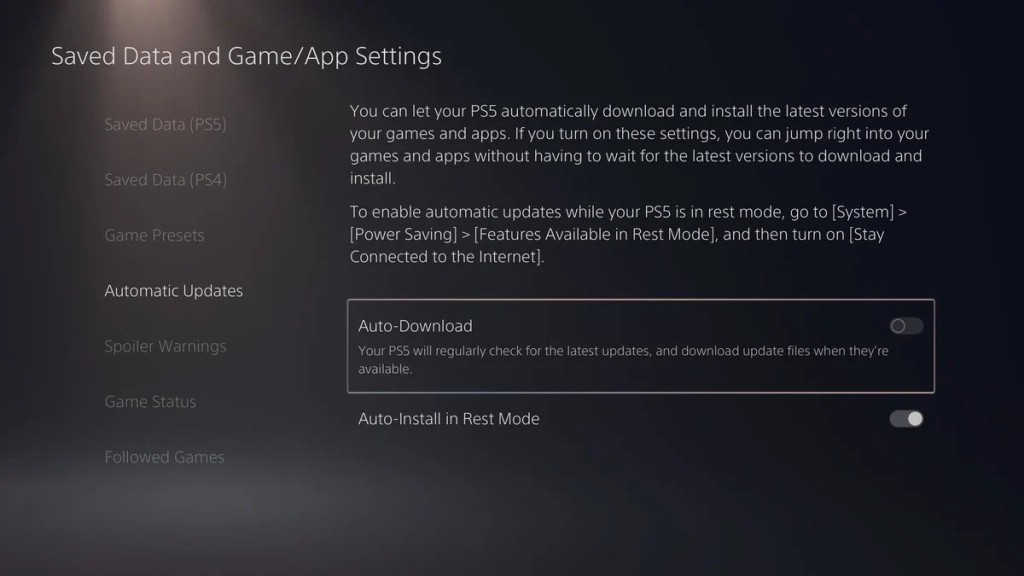
- “Auto-Install in Rest Mode” را در حالت غیرفعال قرار دهید.
به یاد داشته باشید که غیرفعال کردن آپدیت خودکار نرمافزار کنسول (Firmware)، باعث لغو آپدیت خودکار بازیها نشده و این دو، دو مقوله جداگانه هستند. اولی، آپدیتهای نرمافزار کنسول را بهگونهای درمیآورد که فقط بهصورت دستی قابل نصب باشند. دردسرهای دانلود خودکار آپدیت بازیها، اخیرا خود را بیشتر در بازی Returnal نشان دادهاند. جدا از نقاط قوت این بازی، در هر دور که شاید 2 الی 3 ساعت به طول بینجامد، هیچ راهکاری جهت ذخیره بازی وجود ندارد. بنابراین جهت ذخیره پیشرفت خود باید بازی را باز نگه داشته و کنسول را در حالت Rest Mode قرار دهید. حال اگر در این بین یک آپدیت برای بازی منتشر شود، آنگاه این قضیه باعث میشود که بازی بسته شده و شما نیز مجبور شوید که از اول شروع کنید.
یکی دیگر از مشکلات نیز مربوط به همین بازی و آپدیت آن بوده که باعث خراب شدن سیوها و در نتیجه حذف پیشرفتهای دائمی بازیباز میشد. البته این اولین بار نیست که توسعهدهندگان یک بهروزرسانی مشکلدار را ارائه کرده و به تجربه بازیبازان لطمه وارد میکنند. به همین دلیل بهتر است که آپدیت خودکار بازیها را غیرفعال کرده تا بدین ترتیب ابتدا از سلامت یک بهروزرسانی اطمینان حاصل کرده و سپس آن را نصب کنید.





راه حل خودم بهتره. نتو قطع میکنم 🙂
انجام دادم ولی باز ابدیت میشه
آموزش خوبی بود خدا خیرتون بده حجم نتم به فنا میرفت واسه بازیایی که سالی یه بار سراغشون نمیرم
خیلی خیلی مرسی